[视频]如何利用ps任意大小压缩图片
关于星球大战如何利用ps任意大小压缩图片,期待您的经验分享,真心佩服你,谢谢
!
 tzyzxxdjzx 2018-08-15 09:25:05 30443人看过 分享经验到微博
tzyzxxdjzx 2018-08-15 09:25:05 30443人看过 分享经验到微博更新:2024-03-31 20:20:02原创经验
来自百度百科https://baike.baidu.com/的优秀用户tzyzxxdjzx,于2018-08-15在生活百科知识平台总结分享了一篇关于“如何利用ps任意大小压缩图片奇瑞qq”的经验,非常感谢tzyzxxdjzx的辛苦付出,他总结的解决技巧方法及常用办法如下:
 [图]2/6
[图]2/6 [图]3/6
[图]3/6 [图]4/6
[图]4/6 [图]5/6
[图]5/6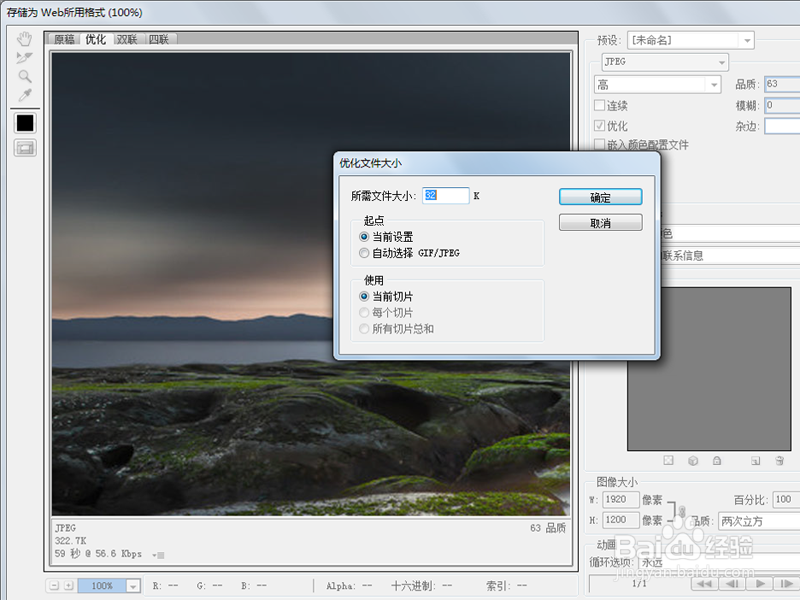 [图]6/6
[图]6/6 [图]
[图]
在生活中经常遇到上传图片的情况,而上传图片往往有大小的限制,那么如何任意大小压缩图片呢?现在就分享利用ps实现具体步骤,仅供参考。
工具/原料
Photoshop cs5方法/步骤
1/6分步阅读首先启动Photoshop cs5,打开一张素材图片。
 [图]2/6
[图]2/6通常情况下上传图片的大小不超过5M,执行图像-图像大小命令,查看原始大小。
 [图]3/6
[图]3/6执行文件-存储为web所用格式命令,调出保存窗口。
 [图]4/6
[图]4/6在弹出的新窗口中,设置格式为jpeg,接着调出优化文件大小窗口。
 [图]5/6
[图]5/6在优化文件大小对话框中,设置所需文件大小为多少k,在这里我们设置为5000k,点击确定按钮。
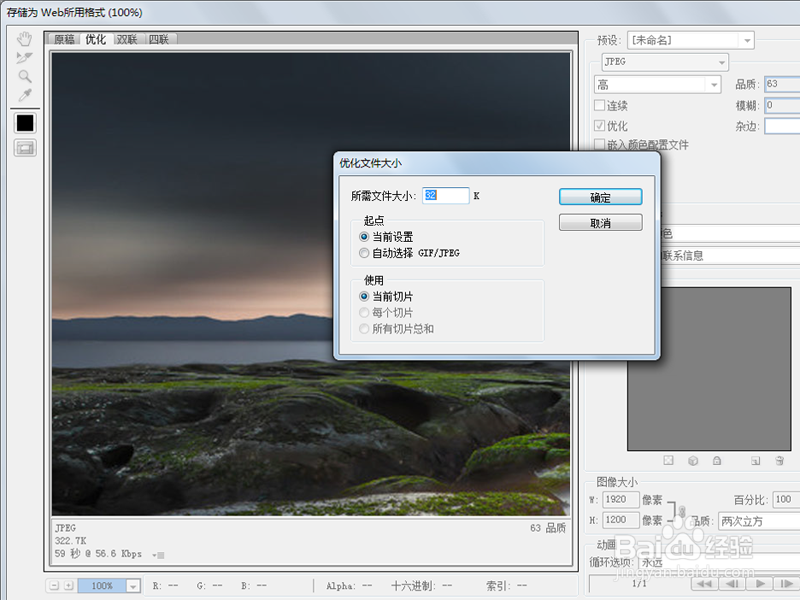 [图]6/6
[图]6/6接着将文件保存,找到刚才保存的文件,将鼠标放置在图片上即可查看大小。
 [图]
[图]编辑于2018-08-15,内容仅供参考并受版权保护
经验备注
我发现了这篇经验很有用:你也认同《如何利用ps任意大小压缩图片》的经验分享有价值,就请和朋友们一起分享吧。另外,如何利用ps任意大小压缩图片的经验内容仅供参考,如果您需解决具体问题(尤其法律、医学等领域),建议您详细咨询相关领域专业人士。经验知识实用生活指南-解决你所有的生活难题!未经许可,谢绝转载。本文网址:https://www.5058.cn/article/86112f13bdd1ed27379787e2.html
游戏/数码经验推荐
- Q如何开启小花生免打扰时间
- Q有认识小米汽车APP如何注销账号
- Q可以如何查看马蜂窝APP的营业执照
- Q什么情况如何在轻甜设置允许悬浮窗访问功能
- Q哪里如何在陌陌开启派对消息通知
- Q想知道如何查看通行宝公司简介
- Q有多少iphone如何把图片变成拼图相片
- Q重磅JJ斗地主APP如何修改密码
- Q了解微信朋友圈如何设置指定好友不能评论或...
- Q做什么如何查看通行宝公司简介
- Q免费支付宝怎么缴(充)话费
- Q突然iphone的照片如何添加到相簿
- Q该怎么如何在皮皮陪玩开启消息免打扰
- Q这样长佩阅读APP如何注销账号
- Q怎么讲长佩阅读APP如何修改手机号
- Q介绍iPhone如何设置定时就寝
- Q怎样如何在春播填写收货地址
- Q了解下讯飞输入法如何新增个人语音词库
- Q优秀讯飞输入法自动优化联系人识别如何开启...
- Q这样怎么在珍爱网开启账号保护功能
- Q[视频]那里圣诞草莓蛋挞的做法
- Q视频]原神牌背怎么获得
- Q绝地求生未来之役操作设置
- Q哔哩哔哩怎么关闭青少年模式
已有 34531 位经验达人注册
已帮助 229248 人解决了问题

